Notitie
Voor toegang tot deze pagina is autorisatie vereist. U kunt proberen u aan te melden of de directory te wijzigen.
Voor toegang tot deze pagina is autorisatie vereist. U kunt proberen de mappen te wijzigen.
Belangrijk
Azure Cosmos DB for PostgreSQL wordt niet meer ondersteund voor nieuwe projecten. Gebruik deze service niet voor nieuwe projecten. Gebruik in plaats daarvan een van deze twee services:
Gebruik Azure Cosmos DB voor NoSQL voor een gedistribueerde databaseoplossing die is ontworpen voor hoogwaardige schalen scenario's met een 99,999% service level agreement (SLA) voor beschikbaarheid, onmiddellijke autoschaalaanpassing en automatische failover over meerdere regio's.
Gebruik de functie Elastische clusters van Azure Database For PostgreSQL voor sharded PostgreSQL met behulp van de opensource Citus-extensie.
Azure Cosmos DB for PostgreSQL is een beheerde service waarmee u horizontaal schaalbare PostgreSQL-databases in de cloud kunt uitvoeren.
Vereisten
Als u geen Azure-abonnement hebt, maakt u een gratis account voordat u begint.
Een cluster maken
Meld u aan bij Azure Portal en volg deze stappen om een Azure Cosmos DB for PostgreSQL-cluster te maken:
Ga naar Een Azure Cosmos DB for PostgreSQL-cluster maken in de Azure-portal.
In het formulier Een cluster voor Azure Cosmos DB voor PostgreSQL maken:
Vul de gegevens in op het tabblad Basis.

De meeste opties spreken voor zich, maar onthoud:
- De clusternaam bepaalt de DNS-naam die uw toepassingen gebruiken om verbinding te maken, in de vorm
<node-qualifier>-<clustername>.<uniqueID>.postgres.cosmos.azure.com. - U kunt een primaire PostgreSQL-versie, zoals 15, kiezen. Azure Cosmos DB for PostgreSQL ondersteunt altijd de nieuwste Citus-versie voor de geselecteerde primaire Postgres-versie.
- De gebruikersnaam van de beheerder moet de waarde
cituszijn. - U kunt de databasenaam op de standaardwaarde citus laten staan of de enige databasenaam definiëren. U kunt de naam van de database niet wijzigen nadat het cluster is ingericht.
- De clusternaam bepaalt de DNS-naam die uw toepassingen gebruiken om verbinding te maken, in de vorm
Selecteer Volgende: Netwerken onderaan het scherm.
Selecteer in het scherm Netwerken de optie Openbare toegang toestaan vanuit Azure-services en -resources binnen Azure naar dit cluster.
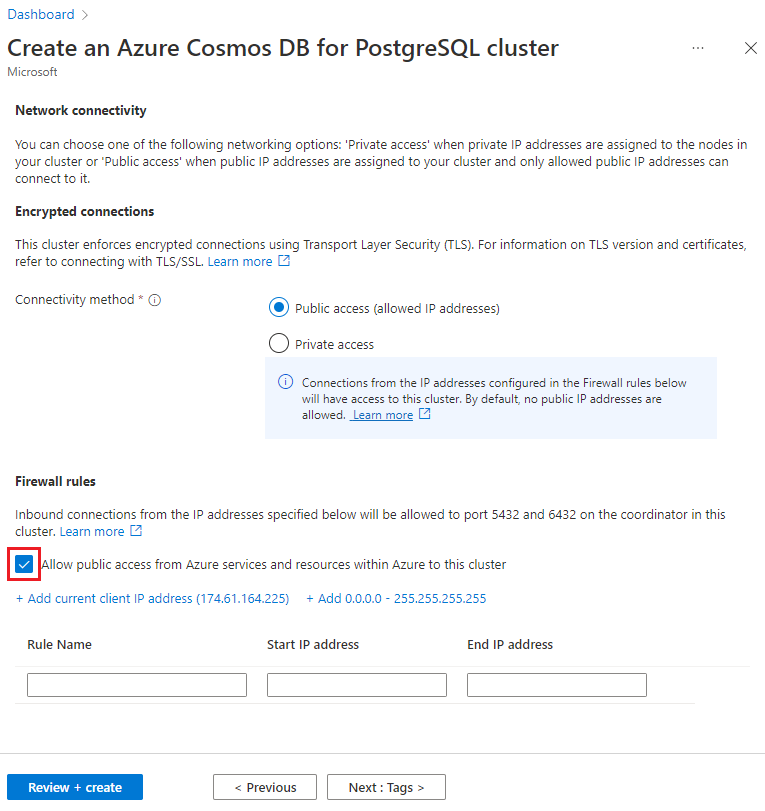
Selecteer Beoordelen en maken en selecteer vervolgens, wanneer de validatie is geslaagd, Maken om het cluster te maken.
De inrichting duurt een paar minuten. De pagina wordt omgeleid om de implementatie te bewaken. Wanneer de status verandert van Implementatie wordt uitgevoerd naar Uw implementatie is voltooid, selecteer dan Naar resource.
Volgende stap
Nu uw cluster is gemaakt, is het tijd om verbinding te maken met een SQL-client.


